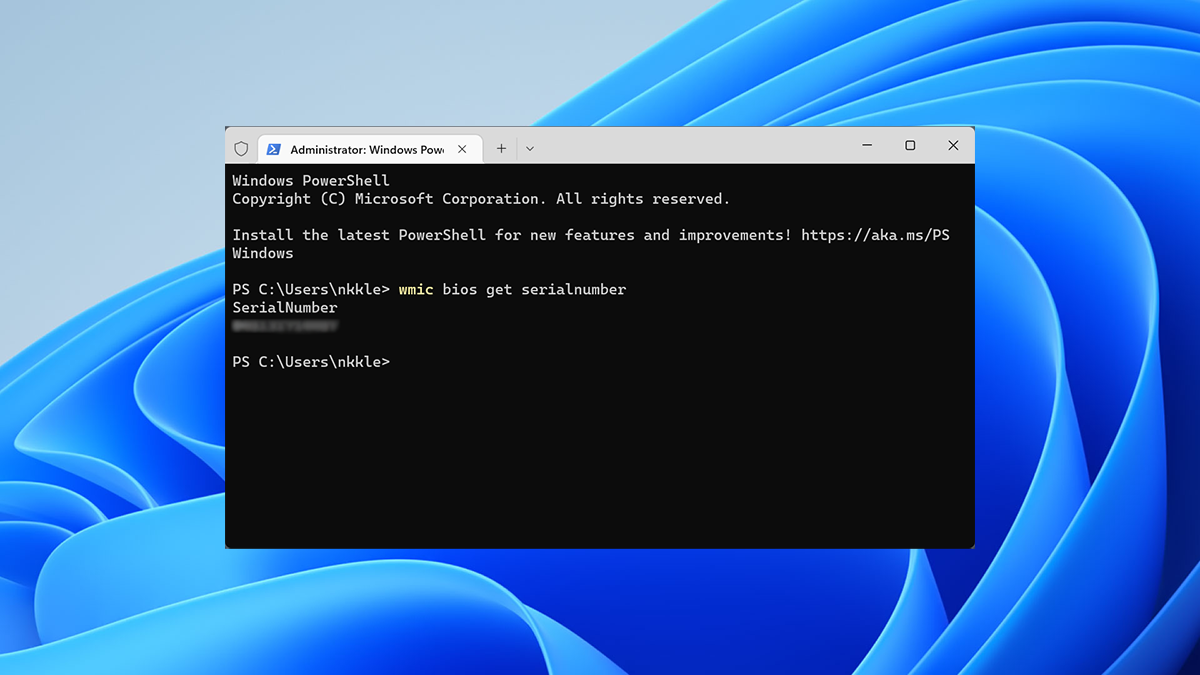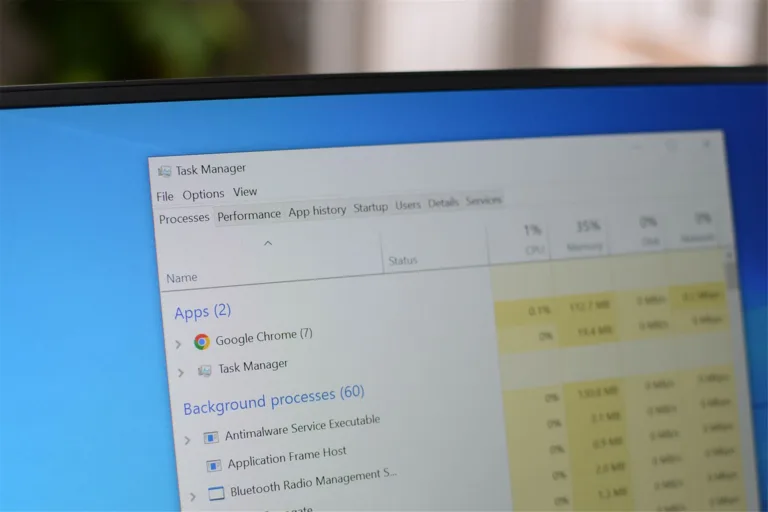Encontrar el número de serie de Windows de tu ordenador puede ser una tarea crucial, especialmente si necesitas realizar gestiones relacionadas con la garantía o el soporte técnico. Este número es único para cada dispositivo y permite identificarlo de manera precisa. En este artículo, te ofreceremos una guía detallada sobre cómo localizar el número de serie de tu PC con Windows utilizando diferentes métodos, desde comandos de software hasta inspecciones físicas del hardware.
Conocer el número de serie no solo es útil para el soporte técnico, sino que también puede ser necesario para registrar tu dispositivo o para verificar su autenticidad. A continuación, exploraremos varios métodos que te ayudarán a encontrar esta información de manera sencilla y efectiva.
Uno de los métodos más sencillos para encontrar el número de serie de Windows es a través del comando WMIC (Windows Management Instrumentation Command-line). Este método es rápido y no requiere herramientas adicionales. Para comenzar, debes abrir una ventana de Command Prompt (Símbolo del sistema) o PowerShell.
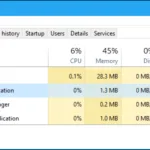 Aplicación de Inicio de Sesión de Windows: ¿Qué es y su función?
Aplicación de Inicio de Sesión de Windows: ¿Qué es y su función?Pasos para acceder al Símbolo del sistema
- Windows 11, 10 y 8: Haz clic derecho en el botón de Inicio y selecciona «Windows Terminal» o «Símbolo del sistema».
- Windows 7: Presiona la combinación de teclas Windows + R, escribe «cmd» en el cuadro de diálogo y presiona Enter.
Una vez que estés en la línea de comandos, ingresa el siguiente comando:
wmic bios get serialnumber
Presiona Enter y, si el comando se ejecuta correctamente, verás el número de serie del ordenador debajo del texto «SerialNumber». Sin embargo, es importante tener en cuenta que si no aparece el número de serie, esto puede deberse a que el fabricante no lo ha guardado en el BIOS o firmware UEFI.
Posibles resultados del comando
Si al ejecutar el comando no obtienes el número de serie, podrías ver mensajes como «0», «To be filled by O.E.M.» o incluso un espacio en blanco. Esto es especialmente relevante para aquellos que han ensamblado su propio PC, ya que en esos casos el dispositivo en sí no tendrá un número de serie. Sin embargo, puedes buscar el número de serie de la placa base y otros componentes.
Verificando en la configuración del BIOS o UEFI
Si el método anterior no te ha proporcionado el número de serie de tu PC con Windows, otra opción es verificar directamente en la configuración del BIOS o UEFI. Este método es útil si no puedes acceder a Windows por alguna razón.
Accediendo al BIOS/UEFI
Para acceder a la pantalla de configuración del BIOS o UEFI, reinicia tu PC y presiona la tecla correspondiente durante el arranque. Las teclas más comunes son F2, F10, DEL o ESC, dependiendo del fabricante de tu ordenador. Una vez dentro, busca una sección que contenga información del sistema, donde deberías poder encontrar el número de serie.
Consideraciones sobre el BIOS/UEFI
Es importante mencionar que, al igual que con el comando WMIC, si el número de serie no se muestra en el BIOS o UEFI, es probable que el fabricante no lo haya almacenado. Sin embargo, este método puede ser útil si necesitas acceder a información adicional sobre tu hardware.
Inspección física del hardware
Si los métodos anteriores no han dado resultado, no te preocupes. Hay varias maneras de encontrar el número de serie de Windows a través de la inspección física del hardware. Este enfoque puede ser especialmente útil para usuarios de laptops y PCs de escritorio.
Para usuarios de laptops
- Parte inferior del dispositivo: Voltea tu laptop y busca una etiqueta en la parte inferior. En muchos modelos, el número de serie se encuentra impreso en esta etiqueta.
- Compartimento de la batería: Si tu laptop tiene una batería extraíble, retírala y verifica si hay una etiqueta en el compartimento que contenga el número de serie.
Para usuarios de PCs de escritorio
- Revisar la carcasa: Inspecciona la parte trasera, superior o lateral de la carcasa de tu PC. Muchas veces, el número de serie está impreso en una etiqueta en estas áreas.
- Dentro del gabinete: Si no encuentras el número de serie en el exterior, puede que necesites abrir el gabinete. Busca etiquetas en la placa base o en otros componentes internos.
Consultar la documentación del fabricante
Si aún no has logrado encontrar el número de serie de tu PC con Windows, otra opción es consultar la documentación proporcionada por el fabricante. La mayoría de los fabricantes tienen información específica sobre la ubicación del número de serie para cada modelo.
Registro y garantía
Si has registrado tu PC con el fabricante o has recibido servicio de garantía, el número de serie debería estar incluido en la documentación de registro, recibo del servicio de garantía o en la confirmación por correo electrónico del servicio. Asegúrate de revisar estos documentos, ya que pueden contener información valiosa.
Caja original del producto
Si conservas la caja original de tu PC, es probable que el número de serie esté impreso en una etiqueta, a menudo junto al código de barras. Esta es otra fuente útil para localizar el número de serie de tu dispositivo.
Asistencia del fabricante
Si después de seguir todos estos pasos aún no lograste encontrar el número de serie de tu PC con Windows, no te desanimes. Puedes contactar al fabricante para obtener asistencia. Si tienes prueba de compra, es posible que puedan ayudarte a localizar el número de serie y brindarte el servicio necesario.
Proceso de contacto
- Visita el sitio web del fabricante: Busca la sección de soporte o contacto.
- Proporciona información relevante: Ten a mano la prueba de compra y cualquier otra información que pueda ayudar al soporte técnico a identificar tu dispositivo.
Recuerda que el soporte técnico está ahí para ayudarte y resolver cualquier inconveniente que puedas tener.
Resumen de métodos para encontrar el número de serie
Hemos explorado varios métodos para encontrar el número de serie de tu PC con Windows. Desde el uso de comandos de software hasta la inspección física del hardware y la consulta de documentación, tienes múltiples opciones para resolver tu consulta. Aquí tienes un breve resumen de los métodos:
- Comando WMIC: Accede al Símbolo del sistema y ejecuta
wmic bios get serialnumber. - Configuración del BIOS/UEFI: Reinicia tu PC y accede a la configuración del BIOS/UEFI.
- Inspección física: Revisa la parte inferior de laptops y la carcasa de PCs de escritorio.
- Documentación del fabricante: Consulta la documentación de registro y la caja original del producto.
- Asistencia del fabricante: Contacta al soporte técnico si no lograste encontrar el número de serie.
Con estos métodos, deberías poder localizar el número de serie de tu dispositivo sin problemas. Si tienes alguna duda o necesitas más ayuda, no dudes en dejar un comentario o consultar con un experto. ¡Buena suerte en tu búsqueda!